1. Кликните в нижней части окна кнопку Добавить. На экране появится окно для ввода реквизитов нового полиса (договора).
2. Введите Код полиса. Нажмите клавишу Tab для перехода к следующей графе.
3. Введите Наименование, № договора и т.д.. В поле Наименование лучше указывать название страховой компании и заказчика. Это поможет правильно выбирать этот договор из списка при оформлении персональной карточки пациента.
4.  Кликните в окно Заказчик и в выпадающем списке кликните (подсветите) фирму или лицо, оплатившее страховку.
Кликните в окно Заказчик и в выпадающем списке кликните (подсветите) фирму или лицо, оплатившее страховку.
5. Кликните в окна Действует и введите дату начала. Если время полиса ограничено, то кликните кнопку  в правом углу экрана и скорректируйте время окончания действия полиса.
в правом углу экрана и скорректируйте время окончания действия полиса.
6. Введите в окнах группы Условия оплат максимальные суммы оплаты за лечение за год, за все время (общий лимит) и минимальную сумму, начиная с которой ведется оплата лечения по полису (франшиза). Данные Вы можете вводить по пациенту и семье в целом в окна Пациент и Семья соответственно. В окно Ежегодн. пересчет введите дату пересчета сумм оплаты.
7. Кликните Тип полиса ОМС, если нет ограничений по оплате. В этом случае окна группы Оплата недоступны для ввода.
8. Если вы установили тип полиса ДМС то внизу окна появляется Таблица компенсационных выплат.
· 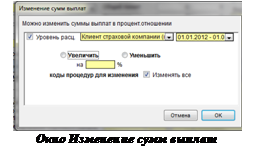 В окне Таблица компенсационных выплат имеется кнопка Изменить суммы выпл., которая вызывает окно с диалогом установки значений для автоматического заполнения компенсаций. Автоматическое изменение сумм компенсаций позволяет установить суммы по выбранным расценкам и изменить их значения, установив процент изменения. При этом можно выбрать параметр – «для всех», либо вызвать список и пометить только те процедуры, значение которых изменяется на указанный процент. После исполнения выбранных настроек, происходит коррекция сумм. Если не указать уровень расценок, то автоматически можно менять суммы самого страхового полиса.
В окне Таблица компенсационных выплат имеется кнопка Изменить суммы выпл., которая вызывает окно с диалогом установки значений для автоматического заполнения компенсаций. Автоматическое изменение сумм компенсаций позволяет установить суммы по выбранным расценкам и изменить их значения, установив процент изменения. При этом можно выбрать параметр – «для всех», либо вызвать список и пометить только те процедуры, значение которых изменяется на указанный процент. После исполнения выбранных настроек, происходит коррекция сумм. Если не указать уровень расценок, то автоматически можно менять суммы самого страхового полиса.
·  Кликните кнопку Изменить суммы выпл. Откроется окно Изменение сумм выплат. Если у вас активна опция Уровень расц., то вы можете перенести значения компенсаций из уровня расценок. Кликните в выпадающий список и установите необходимый уровень расценок и период его действия. Если вы хотите просто скопировать этот уровень в Таблицу компенсационных выплат, то в поле на … % установите значение 0.00.
Кликните кнопку Изменить суммы выпл. Откроется окно Изменение сумм выплат. Если у вас активна опция Уровень расц., то вы можете перенести значения компенсаций из уровня расценок. Кликните в выпадающий список и установите необходимый уровень расценок и период его действия. Если вы хотите просто скопировать этот уровень в Таблицу компенсационных выплат, то в поле на … % установите значение 0.00.
· Для увеличения или уменьшения значений компенсационных выплат используйте опции Увеличить/Уменьшить. Тогда в поле необходимо указать, на сколько % производить это изменение.
·  Вы можете изменять значения для всех процедур или для конкретных. Если вы хотите изменить значения компенсационных выплат только для некоторых процедур, уберите «галочку» опции Изменять все. Окно изменит вид. Кликните кнопку
Вы можете изменять значения для всех процедур или для конкретных. Если вы хотите изменить значения компенсационных выплат только для некоторых процедур, уберите «галочку» опции Изменять все. Окно изменит вид. Кликните кнопку  , откроется окно выбора процедур. Пометьте те процедуры, для которых вы хотите изменить значения компенсаций.
, откроется окно выбора процедур. Пометьте те процедуры, для которых вы хотите изменить значения компенсаций.
· Можно вводить и править суммы компенсаций вручную до и после автоматического заполнения.
9. Если в вашей клинике предусмотрено частичное покрытие выполненных процедур страховой компанией, то необходимо установить опцию Возможна оплата пациентом (установить «галочку»)
 2017-12-14
2017-12-14 315
315








